Reklame
Forestil dig en fremtidig verden, hvor du spiser frokost med nogle venner, og pludselig sender din telefon en SMS-ding. Du genkender lyden som den alarmtone, du har angivet til dine computerproblemer. Når du kontrollerer noten, læste du: "Computeralarm: Dit hjemmecomputersystem har haft 3 hackingforsøg."
Hele konceptet med at have systemer på plads, der kan advare dig om ethvert problem med dine computere, er ikke rigtig mere i science fiction-området. Vi har dækket alle mulige nyttige fjernteknikker til at overvåge dine computere, f.eks opsætning af Growl-meddelelser Konfigurer knurrende meddelelser mellem forskellige computere og enheder Læs mere , overvågning af computersundhed Sådan bruges SpeedFan til fjernovervågning af computersundhed Læs mere med SpeedFan, eller simpelthen oprette forbindelse til dine systemer eksternt Sådan bruges forbindelser til fjernskrivebord som en IT ProHvis du arbejder i IT-afdelingen i et firma, der har et internt netværk, er oddsene temmelig gode for, at du har været nødt til at gøre brug af Remote Desktop en eller to gange. Fjernskrivebord er ...
Læs mere ved hjælp af Remote Desktop.At få din computer til at sende individuelle meddelelser om specifikke computerproblemer kan kræve en masse arbejde, især fordi det involverer diagnosticering af, hvad der undertiden kan være temmelig komplekse problemer, og derefter sende SMS via din router ud i Internet. Kan gøres, ja. Let, nej. Så hvad nu, hvis din computer kunne sende dig en fuld sundhedsrapport i form af alle dine forskellige computerlogfiler for dig at fejlfinde dine hjemmecomputerspørgsmål eller identificere bekymringer, uanset hvor du befinder dig i verden?
Det er hvad vi skal gøre i dag - oprette et automatiseret anmeldelse system, hvor din computer vil samle vigtigt logfiler og information om computerstatus og derefter send alt dette til dig i form af en arkiveret fil hver dag via e-mail.
Nødvendige værktøjer til dit automatiske varslingssystem
For at opsætte dette system på din hjemmecomputer, har du brug for et par software-værktøjer, som vi derefter går sammen og får dem til at fungere i harmoni. Først skal du downloade og installere Microsoft Security Essentials. Dette udfører alle computerscanninger og logfilsamlinger og pakker det hele pænt sammen i en arkivfil.
Sørg også for, at du er tilmeldt en IFTTT konto og prøv skabe et par opskrifter 5 usædvanlige IFTTT-opskrifter, du måske ikke har tænkt påDu har folk hos IFTTT, der får webautomation til at ligne barns leg. Det er ganske imponerende. Jeg besluttede at omsider begynde at grave gennem IFTTT for at se om jeg kunne komme med et par ... Læs mere , så du vænner dig til det. Du har også brug for en Dropbox konto, der gemmer dine slutrapporter (skønt ikke helt nødvendige). Du kan tjekke ud eller Dropbox-guide Hvad er Dropbox? Den uofficielle Dropbox brugervejledningHvad er Dropbox, og hvordan bruger du det? Vores Dropbox brugervejledning forklarer alt hvad du har brug for at vide for at komme i gang. Læs mere for hjælp til at opsætte det. Til sidst, følg min Guide til opsætning af blat Send nemt e-mail med kommandolinjer med BlatBlat. Ikke lige det ord, du forestiller dig, ville være navnet på et værktøj, som du kan bruge til at sende e-mails til enhver i verden, fra ethvert program eller softwareværktøj, du ... Læs mere at installere Blat kommandolinjens e-mail-værktøj.
Opsætning af MS Security Essentials
Når du har installeret de fire værktøjer og er klar til at gå, er det tid til at planlægge opgaver, der samler dine computeroplysninger og e-mailer dem ud.
Microsoft Security Essentials indeholder kommandolinjeparametre, du kan bruge til at pakke sammen logfiler. Kommandoen til at gøre dette er “mpcmdrun.exe -Getfiles -Scan”. Du kan finde den eksekverbare i mappen c: \ programfiler \ microsoft security client \. Når du kører denne kommando fra prompten, er det sådan, scriptet ser ud.

Det tager mindre end et minut at køre, og derefter pakker det alle filerne i en CAB-fil og placerer dem i c: \ ProgramData \ Microsoft \ Microsoft Antimalware \ Support \ mappen som "MySupportFiles.cab".
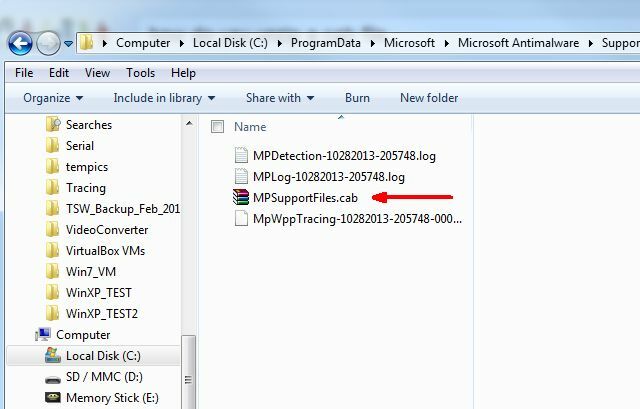
Som du kan se, er der en masse af oplysninger, der samles og placeres i CAB-filen - logfiler, systeminfo, sikkerhedstrusselinfo, produktregistreringsinfo og mere. Den første ting, du vil gøre, er at køre dette som et planlagt job hver dag. Den nemmeste måde at gøre dette på, så du ikke behøver at bekymre dig om stien (med mellemrum i den), er at konfigurere sti i din Path-systemvariabel - Kontrolpanel -> System -> Avancerede systemindstillinger -> Miljø Variabler.
Klik på "Sti" under Systemvariabler, og indtast i "; c: \ programfiler \ microsoft sikkerhedsklient \" i slutningen af feltet Variabelværdi. Mens du er derinde, skal du også tilføje det bibliotek, hvor du placerede Blat.exe også, så det næste trin i denne proces fungerer uden problemer.
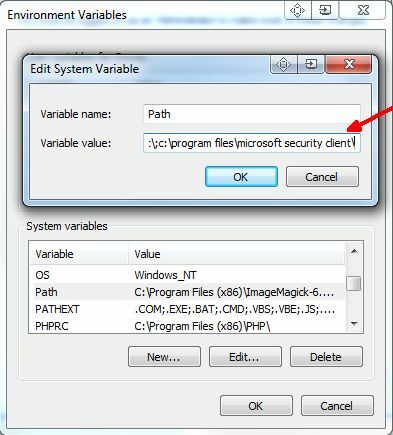
Nu (efter at du har genstartet) kunne du bare åbne en hvilken som helst kommandoprompt og skrive "mpcmdrun.exe", og det ville starte Microsoft Security Essentials.
Tid til at opsætte den planlagte opgave! Gå til Kontrolpanel -> Administrationsværktøjer -> Computeradministration -> Computeradministration -> Opgaveplanlægning ”.
Opret en ny opgave, og indstil den til at køre hver dag på et bestemt tidspunkt. For at køre programmet skal du ændre handlingen til "Start et program", indtaste "mpcmdrun.exe" i feltet Program / script og skrive "-GetFiles -Scan" i feltet "Tilføj argumenter".

I mit tilfælde satte jeg det op til at køre kl. 8 hver dag, første om morgenen.
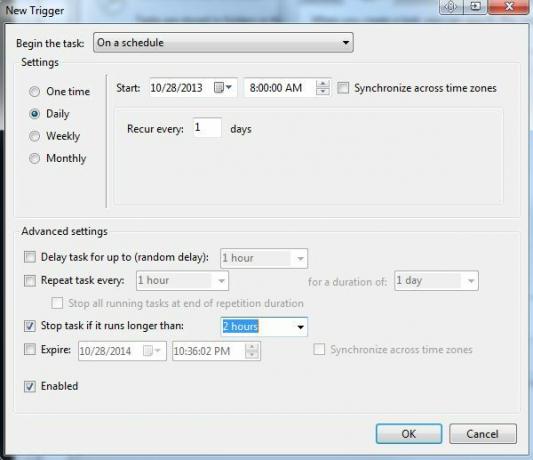
Det, du arbejder nu, er, at MS Security Essentials gendanner en ny, opdateret kopi af filen MySupportFiles.cab i c: \ ProgramData \ Microsoft \ Microsoft Antimalware \ Support \.
Automatisk e-mail til systemstatus
Det næste trin er at få fat i den fil og sende den til din e-mail-konto. Uanset om du tjekker din e-mail fra dit hotel, mens du rejser eller fra din telefon, mens du er venter på lægekontoret, modtager du underretningen fra din computer med de vedhæftede data filer.
Når Blat er konfigureret på din maskine (se guide-linket i starten af denne artikel), kan du køre følgende kommando fra kommandoprompten for at sende filen til en hvilken som helst e-mail-adresse:
blat -body "Her er dagens fil" -til myemail@gmail.com -undersøgelse "PC Log Files" -tilslut "c: \ programdata \ microsoft \ microsoft antimalware \ support \ MPSupprtFiles.cab"
Du kan køre dette som en ny planlagt opgave (ligesom du gjorde for MS Security Essentials), men bare bruge "blat" som programmet / scriptet (fordi du allerede har konfigureret PATH-variablen ovenfor). Til parametrene skal du bare bruge resten af kommandoen vist ovenfor og bruge din egen e-mail-adresse, som du gerne vil sende filerne til.

Hvis du planlægger denne opgave til at køre en time efter, at Microsoft Security Essentials opretter CAB-filen, så får du automatisk den seneste, friskeste kopi af filen med al din computers seneste data. Åbn filen bare med ethvert Unzip-værktøj, der fungerer med CAB-filer, og du kan gennemse din computers statusdata og identificere eventuelle problemer, uanset hvor du er.
Opbevaring af din sundhedsrapport i Dropbox
Nu, hvis du virkelig vil gå ud over og gemme disse logfiler i skyen, er alt hvad du skal gøre opsæt et filter i din e-mail-klient for at se efter alle indgående e-mails med det emne, du har angivet i din Blat kommando. I mit tilfælde var det “PC Log Files”.

Lad dette filter automatisk indstille en etiket til den e-mail som "PC Log Files." Vi har tilbudt hjælp i fortiden med opsætning af filtre Sådan konfigureres e-mail-filtre i Gmail, Yahoo Mail og OutlookE-mail-filtrering er dit bedste værktøj til at holde din indbakke pæn og organiseret. Her er, hvordan du konfigurerer og bruger e-mail-filtre i Gmail, Yahoo Mail og Outlook. Læs mere , hvis du har brug for det.
Dernæst skal du oprette en IFTTT-opskrift for at se din e-mail-konto for enhver e-mail med den etiket (du skal bruge en e-mail-service, som IFTTT fungerer med). Hvis du lige er kommet i gang med IFTTT, er vores nyttigt IFTTT-guide Den ultimative IFTTT-guide: Brug nettets mest kraftfulde værktøj som en professionelHvis dette er det, også kendt som IFTTT, er en gratis webbaseret service til at få dine apps og enheder til at arbejde sammen. Ikke sikker på, hvordan du bygger din applet? Følg denne vejledning. Læs mere kan virkelig hjælpe.

Udløseren vil være e-mail-mærket. Handlingen udtrækker den vedhæftede fil og lægger den på din Dropbox-konto. Dette er temmelig let, hvis du bare vælger Dropbox som outputindstilling og vælger "Tilføj fil fra URL".

Dette vil placere e-mail-vedhæftningen i din Dropbox-mappe "PC Reports", som vist nedenfor.
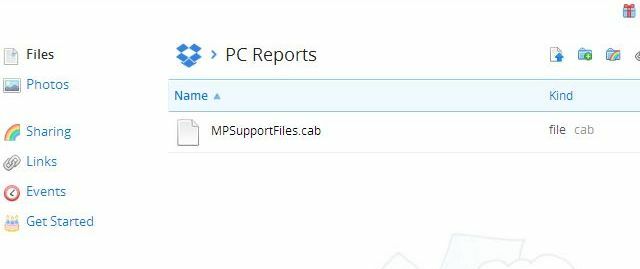
Sådan fungerer dette
Så på dette tidspunkt i dit projekt er det her, du har opnået. Hver dag på et bestemt tidspunkt kører din computer nu automatisk MS Security Essentials og samler og komprimerer alle de nyeste logfiler og rapporter til en praktisk zip-fil. Cirka en time senere sender din computer automatisk den rapportfil til din e-mail-adresse, og en kopi bliver også hoppet til din Dropbox-konto for nem adgang og sikker opbevaring.
Kan ærlig talt, automatisering gøre livet lettere?
Vil du bruge nogen form for Windows-automatisering som denne? Er der andre interessante anvendelser, der kan forestille sig ved hjælp af denne form for automatisering til? Del dine egne ideer og projekter i kommentarfeltet nedenfor!
Ryan har en BSc-grad i elektroteknik. Han har arbejdet 13 år inden for automatisering, 5 år inden for it, og er nu en applikationsingeniør. En tidligere administrerende redaktør for MakeUseOf, han har talt på nationale konferencer om datavisualisering og har været vist på nationalt tv og radio.
